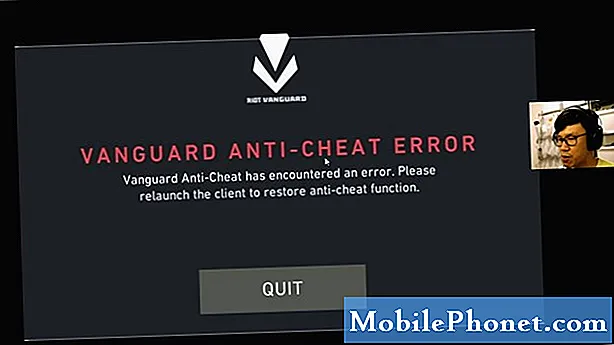Turinys
Jei bandote pašalinti „Android“ problemą, galbūt susidūrėte su terminu „Saugusis režimas“. Šiame įraše bus bandoma paaiškinti, koks yra šis trikčių šalinimo žingsnis. Be abejo, mes taip pat pateikiame jums veiksmus, kaip įjungti „Galaxy S10“ saugųjį režimą. Sužinokite, kas yra saugusis režimas, kodėl norite tai padaryti ir kaip jis atliekamas, patikrindami toliau.
Kaip apsaugoti „Galaxy S10“ režimą pataisyti blogą trečiosios šalies programą
Prieš pateikdami žingsnius, kaip įjungti „Galaxy S10“ saugųjį režimą, norime aptarti keletą pagrindinių dalykų apie šią procedūrą. Daugelis „Android“ net neįsivaizduoja, kas yra saugusis režimas, todėl tikimės, kad šis straipsnis gali būti naudingas informuojant tuos, kurie tai daro pirmą kartą.
Kodėl reikia paleisti iš naujo į saugųjį režimą?
Saugus režimas „Android“ yra įrankis, leidžiantis technikui ar savininkui patikrinti, ar trečiosios šalies programa nekelia sistemos problemų. Nėra tiesioginio būdo sužinoti, ar programa yra prastai užkoduota ar gali sukelti problemų, todėl trikčių šalinimo metu turite susiaurinti įtariamas programas. Naudojant saugųjį režimą, visos trečiųjų šalių programos laikinai sustabdytos, todėl tai yra geras būdas sužinoti, ar viena iš jūsų atsisiųstų programų yra bloga.
Kai kuriais atvejais įrenginio paleidimas į saugųjį režimą yra geras trikčių šalinimo žingsnis, pavyzdžiui, tikrinant, kodėl įrenginys sugenda arba kodėl jis gali būti per lėtas be akivaizdžios priežasties. Savo tinklaraštyje mes taip pat kartais rekomenduojame pabandyti paleisti į saugųjį režimą, kad sužinotumėte, ar skiriasi našumas, jei įrenginys iš naujo paleidžiamas pats. Pagrindinis šio įrankio tikslas yra patikrinti, ar nėra blogos ar nesąžiningos trečiosios šalies programos, todėl tai yra vienas iš svarbiausių dalykų, kurį reikia išmokti kaip „Samsung Galaxy“ vartotojui.
Kaip apsaugoti „Galaxy S10“ režimą
„Galaxy S10“ saugaus režimo veiksmai yra paprasti. Jei anksčiau bandėte atlikti savo seną „Samsung Galaxy“ įrenginį, tai iš esmės yra tas pats procesas jūsų naujajame „Galaxy“. Atlikite toliau nurodytus veiksmus, kaip tai padaryti:
- Laikykite nuspaudę maitinimo mygtuką, kol pasirodys langas „Išjungti“, tada atleiskite.
- Palieskite ir palaikykite maitinimą išjungtą, kol pasirodys saugaus režimo raginimas, tada atleiskite.
- Norėdami patvirtinti, palieskite Saugusis režimas. Procesas gali užtrukti iki 30 sekundžių, todėl tiesiog palaukite.
- Perkraunant, pagrindinio ekrano kairiajame kairiajame kampe pasirodo „Safe mode“.
- Kai telefonas pradės veikti saugiuoju režimu, tęskite trikčių šalinimą.
Kaip naudoti trikčių šalinimą naudojant saugųjį režimą
Pirmas dalykas, kurį norite padaryti, kai tik įrenginys paleidžiamas į saugųjį režimą, yra patikrinti, ar yra koks nors skirtumas. Pvz., Jei anksčiau kilo problemų atsisiunčiant ir įdiegiant programą per „Play Store“ programą, turėtumėte pabandyti dar kartą iš naujo paleisdami į saugųjį režimą. Jei saugiuoju režimu nėra jokių problemų, tai rodo trečiosios šalies programos problemą. Trečiųjų šalių programomis turime galvoti tas, kurias įdiegiate ištrynę dėžutę ir nustatę įrenginį. Trečiųjų šalių programos yra tos, kurios nėra programinės įrangos dalis. Viskas, ką pridėjote patys, laikoma trečiąja šalimi, net jei jas paskelbia „Google“ ar „Samsung“. Jei įdiegėte daug trečiųjų šalių programų ir neįsivaizduojate, kuri iš jų gali sukelti problemą, turite praleisti laiką pašalindami galimas problemines programas naudodami saugųjį režimą. Jei prisimenate, kad problema kilo iškart po to, kai įdiegėte naują programą, ištrinkite tą programą iš sistemos ir sužinokite, kas nutiks, kai jos nebebus. Jei vėliau problema nepasirodys, problema turi būti ta programa.
Jei įtariate, kad yra trečiosios šalies programos problema, ir norite susiaurinti galimas priežastis, atlikite šiuos veiksmus:
- Paleiskite į saugųjį režimą.
- Patikrinkite, ar nėra problemos.
- Patvirtinę, kad kalta trečiosios šalies programa, galite pradėti pašalinti programas atskirai. Siūlome pradėti nuo naujausių, kuriuos pridėjote.
- Pašalinę vieną programą, iš naujo paleiskite telefoną į įprastą režimą ir dar kartą patikrinkite, ar nėra problemos.
- Jei jūsų „S10“ vis dar turi problemų, pakartokite 1–4 veiksmus.
Tęskite ciklą, kol atpažinsite kaltininką.
Atminkite, kad kai jūsų įrenginys veikia saugiuoju režimu, galima naudoti tik iš anksto įdiegtas programas. Jei pasikliausite trečiųjų šalių programomis, tarkime, bendrausite su savo draugais ar šeima, to padaryti negalėsite. Pirmiausia turėtumėte išjungti saugųjį režimą, kad galėtumėte vėl naudotis tomis programomis.
Kaip išeiti iš „Galaxy S10“ saugaus režimo
Taip pat lengva grįžti į įprastą režimą. Viskas, ką jums reikia padaryti, tai iš naujo paleisti telefoną per maitinimo išjungimo meniu. Tiesiog paspauskite ir palaikykite maitinimo mygtuką, tada iš rodomų parinkčių pasirinkite Paleisti iš naujo.
Ką daryti, jei iš naujo paleidus saugųjį režimą vis tiek kyla problemų
Jei saugiuoju režimu jūsų problema visiškai nepraeis, tai reiškia, kad priežastis gali būti ne programa. Gali kilti gilesnė programinės ar aparatinės įrangos problema, dėl kurios galite išspręsti problemą, todėl turėtumėte apsvarstyti tolesnių trikčių šalinimo veiksmus. Daugeliu atvejų naudojant „Samsung Galaxy“ įrenginius gamyklos atstatymas arba kietasis atstatymas yra gera tolesnė priemonė. Būtinai atlikite tai, kad galėtumėte išspręsti problemą visam laikui.